いつも、ご視聴いただき、ありがとうございます。SCISELの「せれ」です。このシリーズでは、エクセルの分析機能について、紹介できればと考えています。
以下、今回の目次となります。
このシリーズの目的と方針
サンプルデータを使用してExcelがもつ基本的な分析機能を体験
このシリーズは全八回を予定しています。このシリーズでは、サンプルファイルを用意していまして、このサンプルファイルを使用しながら、エクセルの分析機能について、体験していただければと考えています。
サンプルデータについて
- サンプルデータはChatGPTで出力
- テストの成績に関するデータ
- 人数:約100名分
- クラス:A~Dの4クラス
- 科目:国語、数学、英語、社会、理科
- サンプルデータについては↓からダウンロードしてください
このシリーズで目指している事
このシリーズでは、エクセルは触れたことがあるけれど、深く使用したことが無い人を対象に、データの分析方法について、サンプルデータを用いて、分析作業を追体験するものになっています。Excelの機能を使用する事で、一覧表のデータから、右の図のような科目別のプロットの書き方についても触れていこうかと考えています。
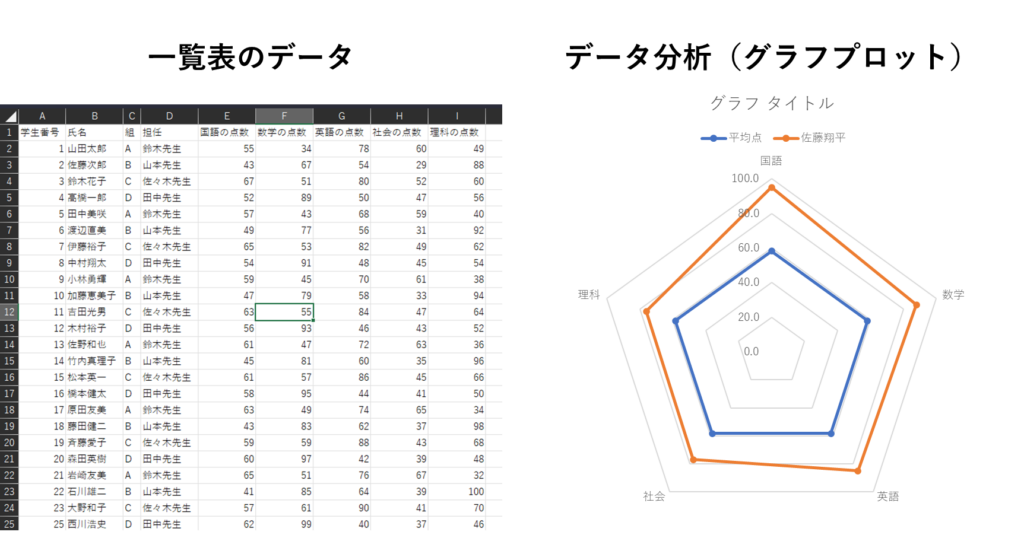
各シリーズの概要(予定)
シリーズ各ブロックの内容予定を記します。
第一回概要
第二回Excelの基本操作
・セルの編集方法
・行・列の追加・削除・整列
・セルの書式設定
第三回数式と関数の使い方
・基本的な数式の入力方法
・関数の使用方法(SUM, AVERAGE, COUNT, MAX, MINなど)
第四回条件付き書式
・条件付き書式の設定方法
・成績別の色分け表示
第五回データの並べ替えとフィルタリング
・並べ替えの方法(昇順・降順)
・フィルタリング機能を使ったデータの絞り込み
第六回回ピボットテーブルを用いた成績分析
・ピボットテーブルの作成方法
・クロス集計や集計値の表示設定
第七回データのグラフ化(棒グラフ、円グラフなど)
・生徒の成績を視覚化するグラフ作成
・グラフ作成の基本手順
・グラフの種類と選択方法
・グラフのデザインや書式設定
第八回まとめ
・内容の振り返り
今回の記事の内容は以上、になります。ご視聴いただき、ありがとうございます。また次回よろしくお願いいたします。
